
Tartalomjegyzék:
- Szerző John Day [email protected].
- Public 2024-01-30 09:40.
- Utoljára módosítva 2025-01-23 14:47.


Úgy döntöttem, hogy lemásolom és módosítom ezt a dizájnt, amelyet az arna_k által tervezett Instructables oldalon láttam. Ez egy nagyszerű eszköz süket embereknek, például apámnak, akik egyszerű beszélgetésekkel mennek ki üzletekbe, éttermekbe vagy bármely helyre anélkül, hogy teljesen megértenék egymást. Amikor én, aki hallok, bárhová elmegyek apámmal, én vagyok a felelős annak értelmezéséért, amit bárki mondana neki. Elég egyszerű, ha ott vagyok, de mi van, ha egyedül van? Sok lehetőség közül választhat, azonban úgy gondolom, hogy ez az eszköz előnyös lehet számára. Használata nagyon egyszerű, de tervezése nehéz. Így módosítottam és hoztam létre ezt az eszközt…
1. lépés: Anyagok


1. Arduino Uno R32. LCD kijelző 3. Bluetooth modul4. Android készülék 5. Hozzáférés 3D nyomtatóhoz6. Potenciométer 7. 2 ellenállás- egy 10K ohmos és egy 330 ohmos ellenállás 8. Sok jumper vezeték 9. Akkumulátor tartó 10. Négy 5 mm-es csavar
2. lépés: Az alkalmazás
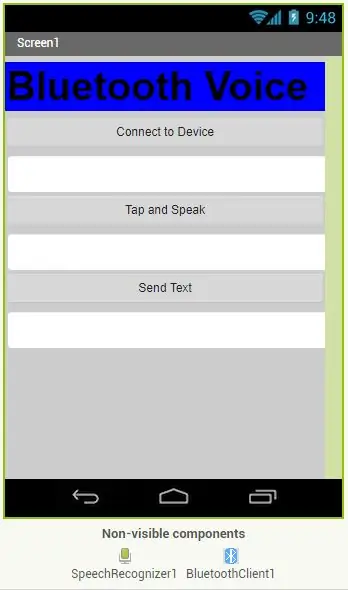
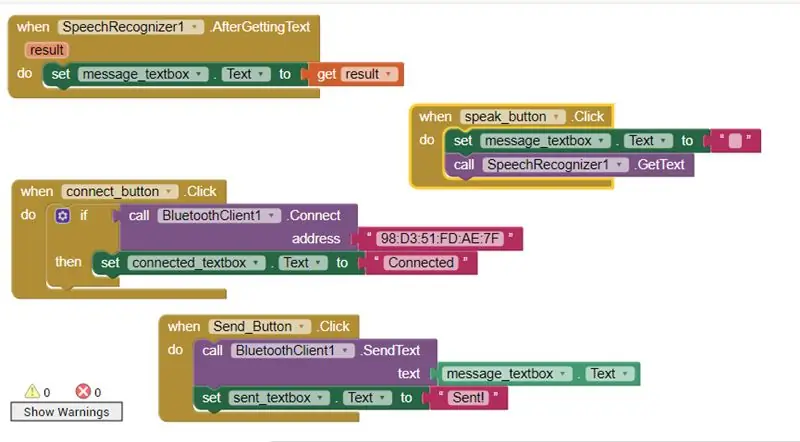
Az appinventor segítségével olyan alkalmazást terveztem, amellyel beszélni tudtam, és amit mondtam, megjelenik a képernyőn. Ez egyszerűbb lépés volt:
1. Létrehoztam egy gombot a "Csatlakozás az eszközhöz" (a Bluetooth -hoz való csatlakozás), a "Koppintson a beszédhez" (hogy lehetővé tegyem a beszédet az alkalmazásba) és a "Szöveg küldése" (a szöveg elküldése az LCD képernyőre az Arduino tábla)
2. Ezután létrehoztam egy szövegdobozt mindegyik gombhoz. A "Csatlakozás az eszközhöz" gomb alatt megmondja, hogy a Bluetooth "csatlakoztatva" volt -e vagy sem (üres). A "koppintással beszélni" alatti szövegdoboz mindent elmond, amit az alkalmazásba mondtam, és a "szöveg küldése" szövegmező is megmondja, hogy a "küldött" vagy nem küldött szöveg (üres).
3. A blokkok, amelyeket utoljára hoztam létre. (Másolhatod a képből)
3. lépés: Az áramkör és a kód Bluetooth segítségével
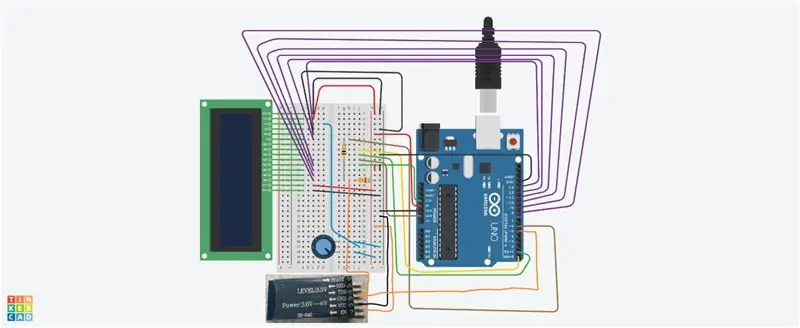
A. Az áramkört a legegyszerűbb követni a fenti kép használatával. (Tinkercad)
B. A kód:
#befoglalni
#Include LiquidCrystal lcd (13, 12, 11, 10, 9, 8); SoftwareSerial EEBlue (5, 6); void setup () {Serial.begin (9600); lcd. kezdet (16, 2); lcd.clear (); EEBlue.begin (9600); Serial.println ("A bluetooth kapuk nyitva vannak. / N Csatlakozzon a HC-05-höz bármely más Bluetooth-eszközről, amelynek párosítási kulcsa 1234 !."); } void loop () {lcd.setCursor (0, 1); lcd.print (millis ()/1000); if (EEBlue.available ()) {lcd.setCursor (0, 0); lcd.print (EEBlue.readString ()); } if (Serial.available ()) EEBlue.write (Serial.read ()); }
4. lépés: 3D tartó
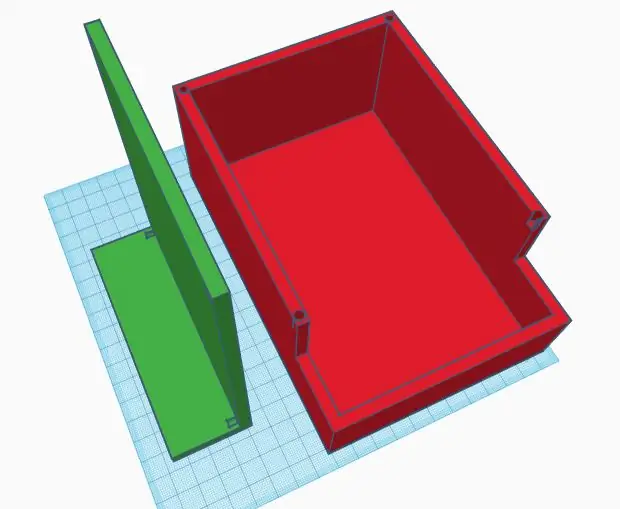
A tartó csak az Arduino beállításához használható, nem az Android -eszközhöz.
A tinkercad weboldalt használtam.
** Meg kell mérnie az Arduino készülékét + milyen magasak az áthidaló vezetékek + hozzá kell adni az aljzathoz csatlakoztatott akkumulátor magasságát + négy 5 mm -es csavarnak kell helyet adni a fedél rögzítéséhez a tartó aljához tér
Az én STL -m. fájlok:
5. lépés: Végezze el
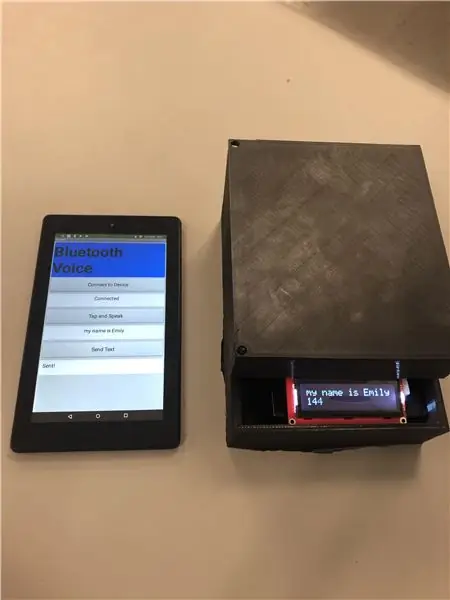

NESZE!
AJÁND VALAMINEK, KINEK ELŐNYE VAN belőle!
Ajánlott:
DC - DC feszültség Lépés lekapcsoló mód Buck feszültségátalakító (LM2576/LM2596): 4 lépés

DC-DC feszültség Lépés lekapcsoló üzemmód Buck feszültségátalakító (LM2576/LM2596): A rendkívül hatékony bakkonverter készítése nehéz feladat, és még a tapasztalt mérnököknek is többféle kivitelre van szükségük, hogy a megfelelőt hozzák létre. egy DC-DC áramátalakító, amely csökkenti a feszültséget (miközben növeli
Akusztikus levitáció az Arduino Uno-val Lépésről lépésre (8 lépés): 8 lépés

Akusztikus lebegés az Arduino Uno-val Lépésről lépésre (8 lépés): ultrahangos hangátvivők L298N Dc női adapter tápegység egy egyenáramú tűvel Arduino UNOBreadboard és analóg portok a kód konvertálásához (C ++)
Élő 4G/5G HD videó streamelés DJI drónról alacsony késleltetéssel [3 lépés]: 3 lépés
![Élő 4G/5G HD videó streamelés DJI drónról alacsony késleltetéssel [3 lépés]: 3 lépés Élő 4G/5G HD videó streamelés DJI drónról alacsony késleltetéssel [3 lépés]: 3 lépés](https://i.howwhatproduce.com/images/009/image-25904-j.webp)
Élő 4G/5G HD videó streaming a DJI Drone-tól alacsony késleltetéssel [3 lépés]: Az alábbi útmutató segít abban, hogy szinte bármilyen DJI drónról élő HD minőségű videó streameket kapjon. A FlytOS mobilalkalmazás és a FlytNow webes alkalmazás segítségével elindíthatja a videó streamingjét a drónról
Bolt - DIY vezeték nélküli töltő éjszakai óra (6 lépés): 6 lépés (képekkel)

Bolt - DIY vezeték nélküli töltés éjszakai óra (6 lépés): Az induktív töltés (más néven vezeték nélküli töltés vagy vezeték nélküli töltés) a vezeték nélküli áramátvitel egyik típusa. Elektromágneses indukciót használ a hordozható eszközök áramellátásához. A leggyakoribb alkalmazás a Qi vezeték nélküli töltő
Siketek segélyezése: 7 lépés (képekkel)

Siketek segélyezése: Üdv, üdvözlöm az első utasítást, ebben az oktathatóban megtanítlak arra, hogyan kell olyan eszközt készíteni, amely megjeleníti, amit beszélünk. Hasznos lenne, ha a siketek megértenék, amit beszélünk
